Synology DS215J でWordPress を立ち上げて家族日記を構築する 探り編 その3「確定」
Snology DS215J を購入した理由
- WordPress を使って、家族日記を作りたい。
- 家族の写真、ビデオのバックアップ先が欲しい。
- 上記1、2をインターネット上のWebサービスやクラウドサービスで展開したくない。特に2については容量が2TBは必要なので、快適に安全に無料で使用できるサービスがない。
- でも外出先から家族の写真、ビデオを見れるようにしたい。
- 外出先からOfficeファイルにもアクセスできるようにしたい。
- 4、5も、極めてプライベートな内容となるので、インターネット上のクラウドサービスを使用したくない。
- SmartServe を導入していて、外出先からVPNで安全に家のLANに接続できる環境にある。
- 家のLANにNASを設置しよう。
- 単なるNASではなく、WordPress等の機能を実装できるNASがいいな。
- Snology DS215J なら実現可能だ。
長期間家族日記を続けるために
WordPressを使用して家族日記を作るのだけど、1年や2年の日記にするつもりはない。できれば娘が成人するまで続けたいと思う。そうなると、12年くらいの運用になるかな。
12年もの運用期間となると、ハードディスク障害、Snology DS215J 障害、別環境への移行を想定しなければならない。数年も溜め込んだ家族日記が1瞬で消失したり、データを新たな環境へ引っ越しできない前提で、家族日記を開始できない。
何事もそうだけれど、導入したら、誰がどのようにそれを安全に運用し続けるか?をあらかじめ想定しておくものでしょう。
ということで、Snology DS215J の WordPress でバックアップ&復元 で確実に環境復元できるか、湯の如し: Synology DS215J でWordPress を立ち上げて家族日記を構築する 探り編 その1と湯の如し: Synology DS215J でWordPress を立ち上げて家族日記を構築する 探り編 その2で試したが、どちらもうまくいかなかった。
しかし、今日気が付いたのだが、うまくいかなかったのではなく、復元できていたのだが、IEで互換性表示されていたため、うまく復元できないように見えていただけだった。
赤枠の部分の表示が崩れている。これは復元のせいだと思っていたが、インストール直後も崩れていることに気が付いた。
IEの互換性表示を確認すると、互換性表示の対象となっていた。正確には「イントラネットサイトを互換性表示する」にチェックがついていたため、Snology DS215J 上のWordPress サイト「おうちの日記」が互換性表示されていたということ。
互換性表示の対象外にすると、赤枠の部分は正常に表示されるようになった。
Snology DS215J 上のWordPressサイトのバックアップと復元方法
(バックアップ)
- ダッシュボードからエクスポート
- FilaeStation で web\wordpress フォルダをダウンロード
確認のためにWordPressをアンインストール
※DBも削除
(復元)
- パッケージセンターから WordPress をインストール
- 各種アップデート
- ダッシュボードからバックアップのエクスポートで作成したxmlファイルをインポートする。
- バックアップでダウンロードしたwordpressフォルダの中の3つのフォルダ plugins、themes、uploads を、エクスプローラーで\\SynologyServername\web\wordpress\wp-content に上書きコピーする。
これで復元OK。
プラグインとかは後から追加していないので、後から入れたプラグインがどうなのかは知らない。
ただし、Gallery の画像が復元できない。なので、画像投稿時はギャラリーを使用しないようにする。特に不便ないから仕方ないかな。
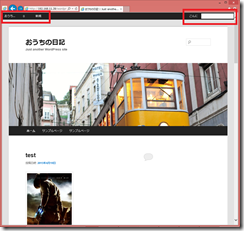





コメント
コメントを投稿